Садржај
-
Инсталирање управљачких програма за мобилну видео картицу НВИДИА ГеФорце ГТ 620М
- Метод 1: Службена страница НВИДИА
- 2. метод: Брендирана мрежна услуга
- 3. метод: апликација ГеФорце Екпериенце
- Метод 4: Званична веб локација произвођача преносних рачунара
- 5. метод: Услужни програм произвођача преносних рачунара
- Метод 6: Софтвер треће стране
- Метод 7: ИД хардвера
- 8. метод: Уграђена алатка за Виндовс
- Питања и одговори
У данашње време готово сваки савремени лаптоп има дискретну графичку картицу, која игра главну улогу у обради графике. Један од популарних модела зове се НВИДИА ГеФорце ГТ 620М и популаран је и данас. Власници преносних рачунара у које је уграђен овај графички адаптер, с времена на време се суочавају са потребом да инсталирају управљачке програме за њега како би осигурали тачан пренос слике на екран. Ова операција се може извести на много различитих начина. Желимо да разговарамо о свима њима данас, а ви само морате да изаберете правог за себе.
Инсталирање управљачких програма за мобилну видео картицу НВИДИА ГеФорце ГТ 620М
Начин преузимања и инсталирања управљачких програма за НВИДИА ГеФорце ГТ 620М зависи од ситуације и личних преференција корисника. На пример, понекад је прикладније одједном да преузмете сав софтвер за компоненте преносног рачунара или је потребно само да ажурирате видео картицу. Међутим, прво морате знати које методе уопште постоје да бисте анализом утврдили оптималну.
Метод 1: Службена страница НВИДИА
Почнимо са опцијом која укључује интеракцију са званичном веб локацијом НВИДИА. Кроз страницу за подршку за ваш графички адаптер можете лако преузети најновији управљачки програм заједно са пратећим софтвером, како следи:
Идите на службену страницу НВИДИА
- Пратите горњу везу и на страници која се отвори одаберите одељак "Возачи".
- Овде ћете морати да попуните табелу тако да систем одабере одговарајући управљачки програм. У случају овог модела, ова табела ће изгледати овако:
- „Тип производа“ - ГеФорце;
- „Серија производа“ - ГеФореце 600М Сериес (нотебоок);
- „Породица производа“ - ГеФорце ГТ 260М;
- "Оперативни систем" - у зависности од инсталираног на преносном рачунару;
- „Врста утовара“ - Дривер спреман за игру (ГРД);
- "Језик" - преферирани језик интерфејса за програм возача.
- Након клика на дугме "Претрага" бићете пребачени на страницу за преузимање софтвера. Ево, приметите картицу „Подржани производи“.
- На њему поново проверите да ли НВИДИА ГеФорце ГТ 620М припада овој листи.
- Затим идите горе и кликните на дугме Преузми сада.
- На новој страници поново кликните исто дугме.
- Сачекајте да се заврши преузимање извршне датотеке, а затим је отворите.
- Инсталирајте управљачки програм и додатни софтвер пратећи упутства у приказаном прозору.
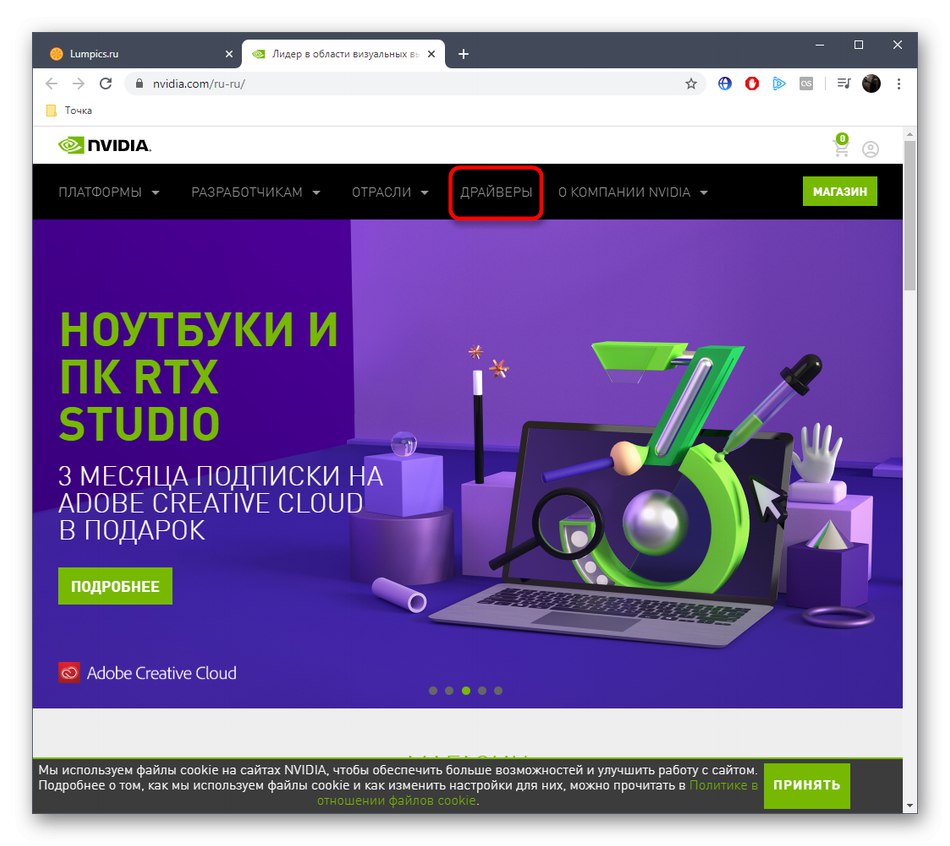

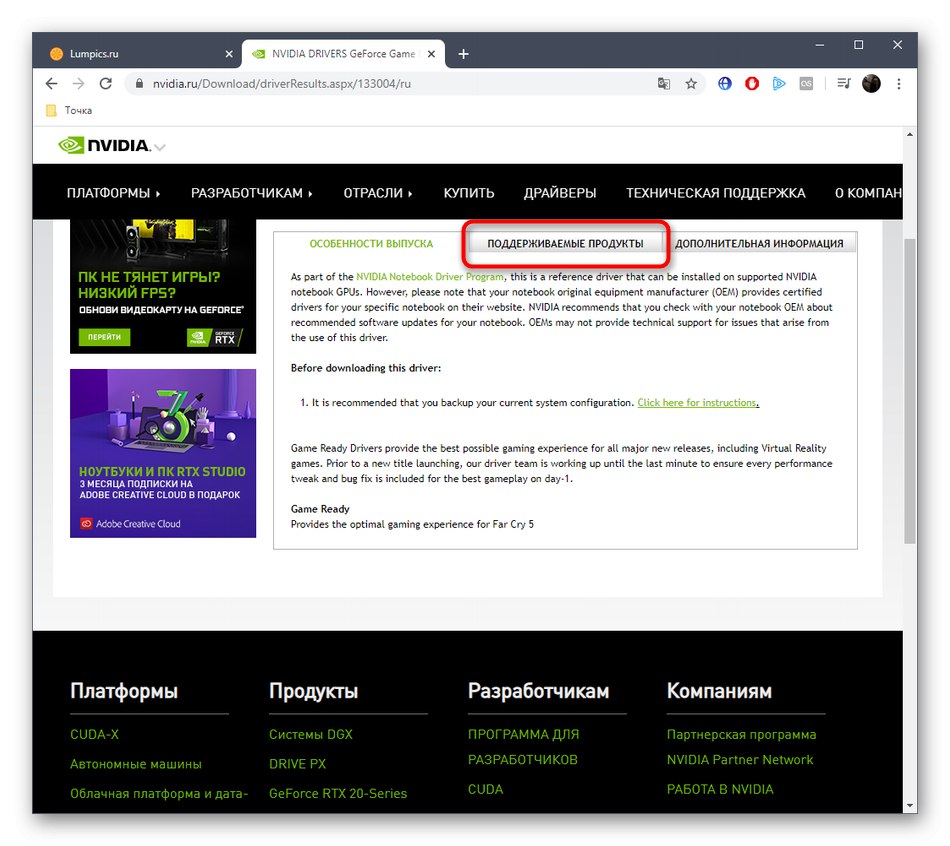
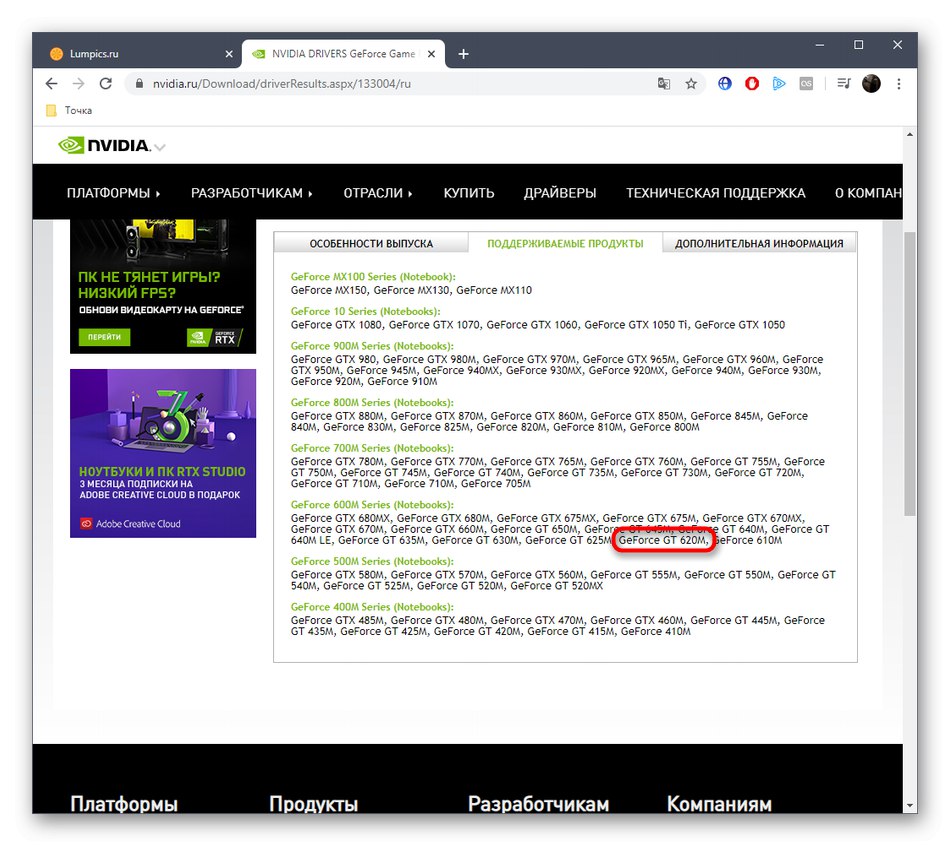
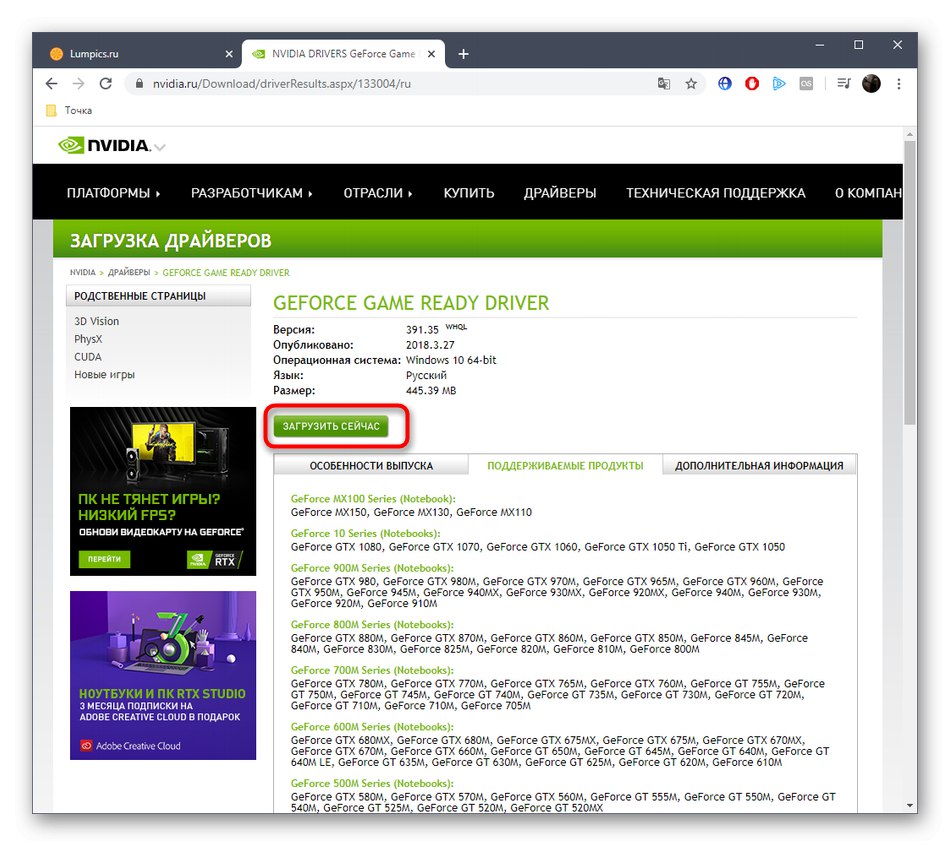

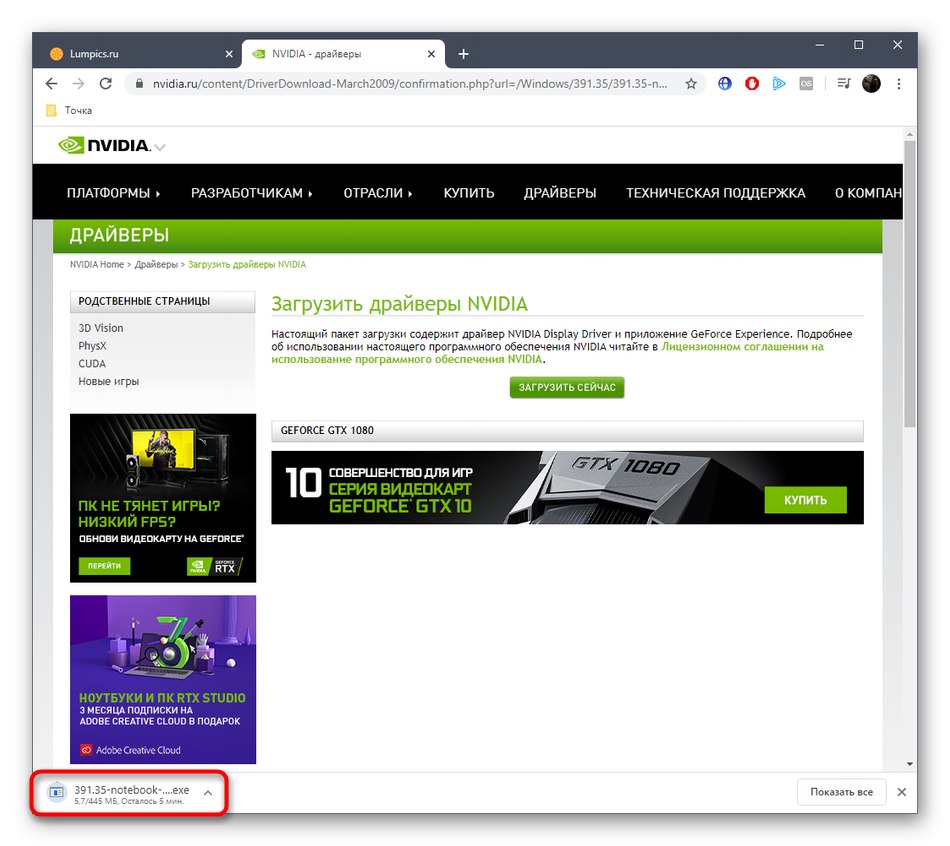
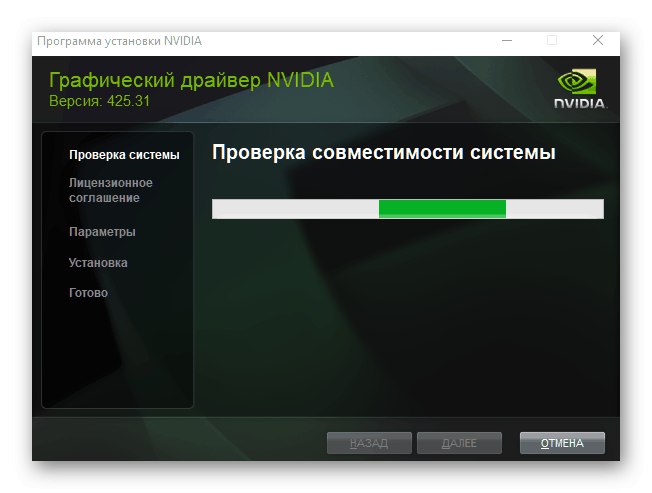
На крају инсталације, немојте занемарити препоруку за поновно покретање преносног рачунара и урадите то одмах како би све промене ступиле на снагу.
2. метод: Брендирана мрежна услуга
НВИДИА нуди сопствену мрежну услугу за аутоматско тражење управљачких програма ако из неког разлога не можете сами да преузмете и инсталирате датотеке. Овај поступак ће трајати много мање времена него што се све ради ручно, као што је приказано у претходној методи.
Идите на НВИДИА Онлине Сервице
- Кликните на горњу везу да бисте отишли до поменуте мрежне услуге. Скенирање система започет ће одмах и само треба сачекати да се заврши.
- Ако се на екрану приказују информације о потреби инсталирања најновије верзије Јава, учините то кликом на одговарајућу икону, јер услуга неће радити без ове компоненте.
- Након инсталације, вратите се, поново скенирајте и учитајте пронађени управљачки програм. Затим покрените инсталациони програм и следите упутства да бисте довршили задатак.

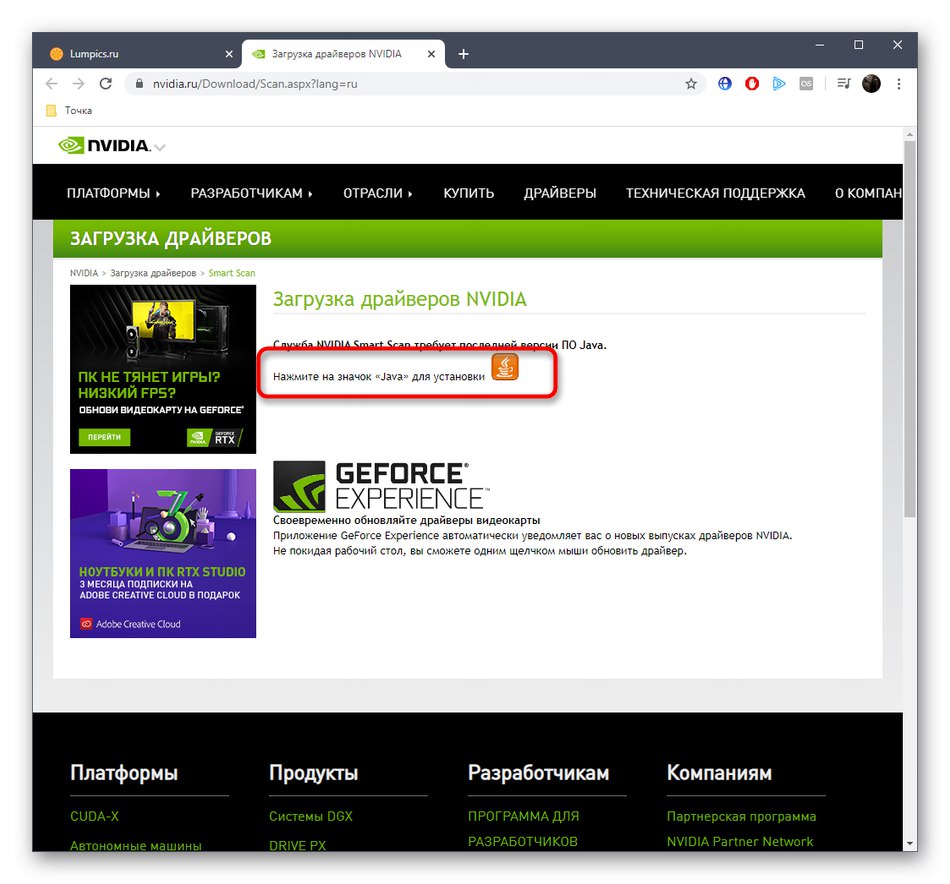
Прочитајте такође: Ажурирање Јава-а на Виндовс-у
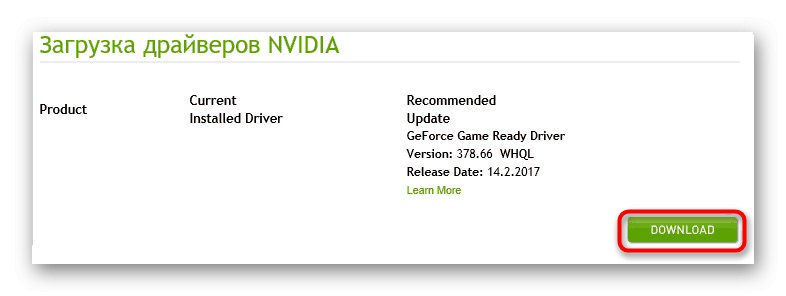
3. метод: апликација ГеФорце Екпериенце
Други начин за инсталирање потребног управљачког програма је коришћење заштићене апликације тзв ГеФорце Екпериенце... Има огромну палету опција које се односе на графичка подешавања, игре и интеракцију са самом видео картицом. Посебан одељак под насловом "Возачи" управо посвећен ажурирању тих истих датотека. Потребно је само да преузмете ову апликацију и покренете проверу. Прочитајте више о овом поступку у нашем другом материјалу кликом на следећу везу.
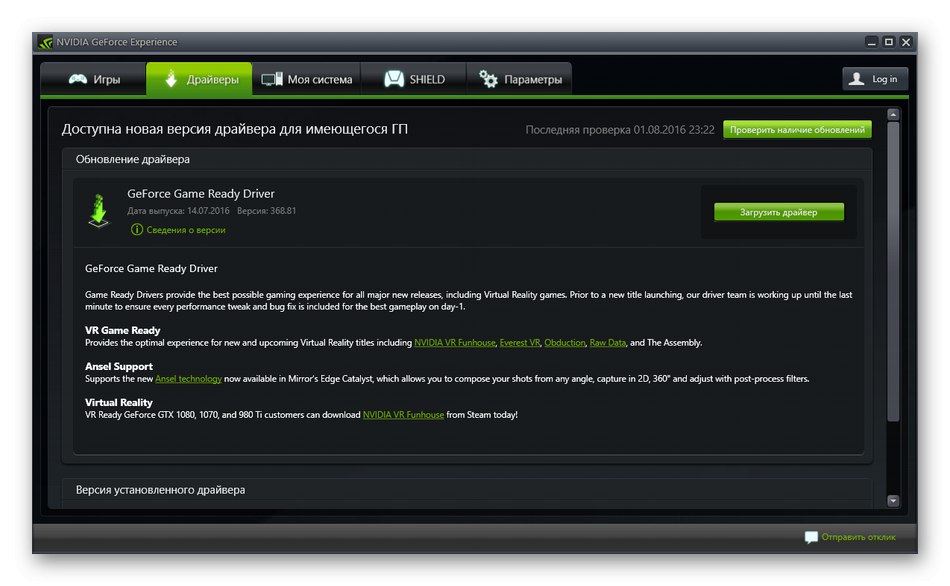
Детаљније: Инсталирање управљачких програма помоћу НВИДИА ГеФорце Екпериенце
Метод 4: Званична веб локација произвођача преносних рачунара
Већ знате да је НВИДИА ГеФорце ГТ 620М мобилна графичка картица коју данас прегледамо уграђена само у преносне рачунаре. Програмери преносних рачунара увек постављају управљачке програме за све компоненте на својој званичној веб локацији, односно тамо можете пронаћи софтвер за графички адаптер. Предлажемо да ову методу размотримо на примеру једног модела преносног рачунара компаније АСУС.
- Идите на главну страницу веб странице тако што ћете је пронаћи путем претраживача. Идите на одељак "Услуга" или „Управљачки програми и софтвер“.
- У случају АСУС-а, додатно морате да одете на "Подршка".
- Користите траку за претрагу производа да бисте пронашли тражени преносни рачунар.
- На страници уређаја отворите картицу "Управљачки програми и услужни програми".
- Обавезно наведите оперативни систем који користите да бисте добили тачно компатибилне датотеке.
- Затим на списку управљачких програма пронађите "ВГА драјвери" или "Графички управљачки програм" и почните да га преузимате.
- Сачекајте да се преузимање заврши и довршите инсталацију пратећи упутства инсталатера.
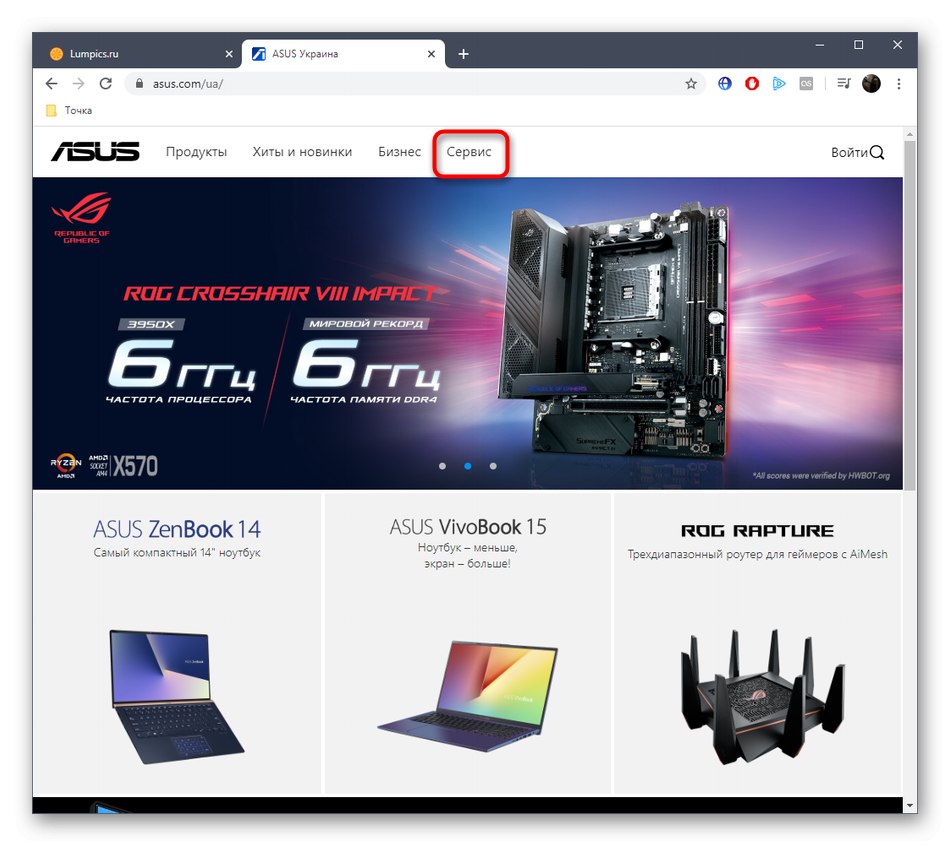
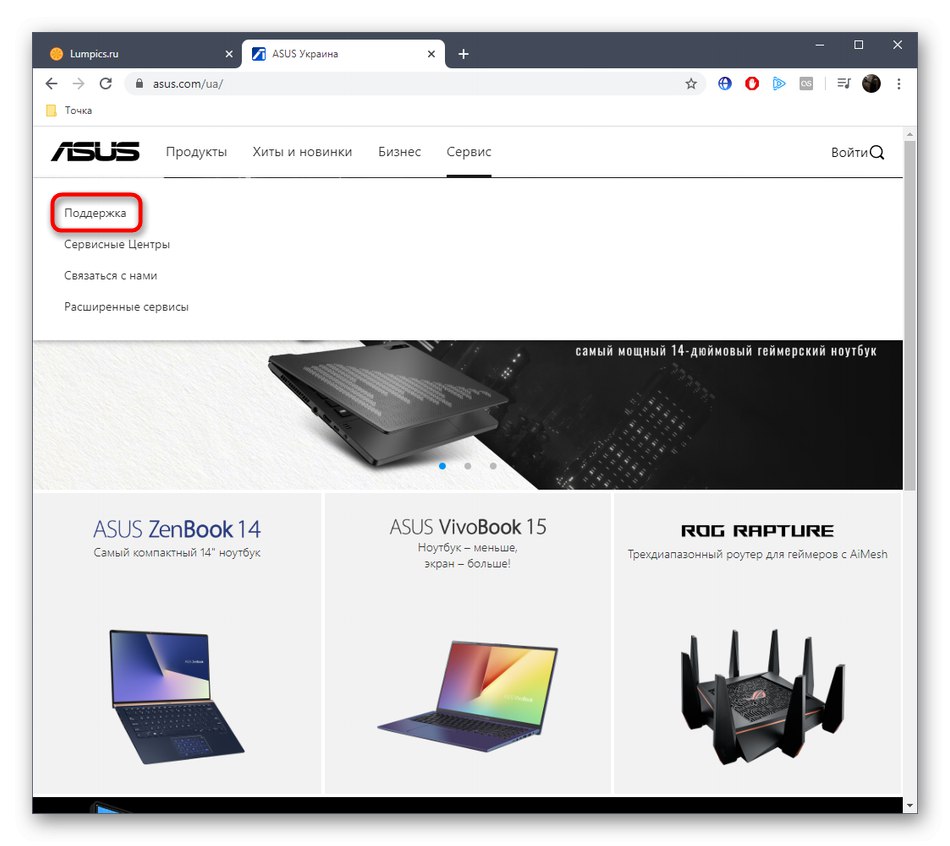
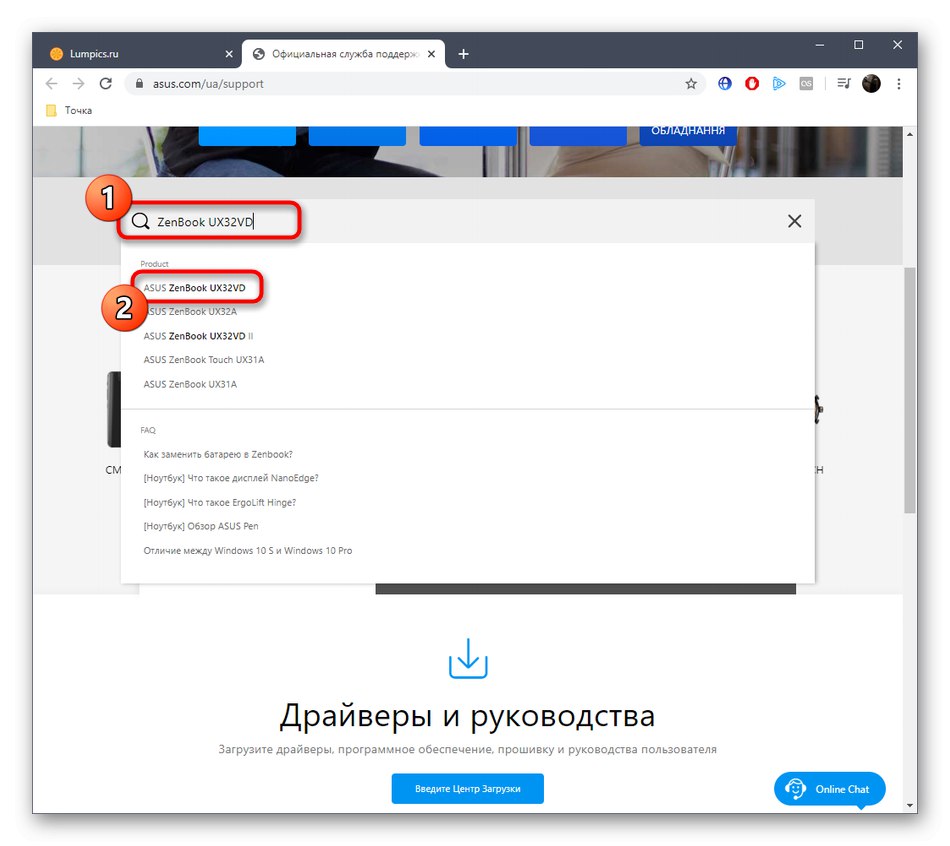
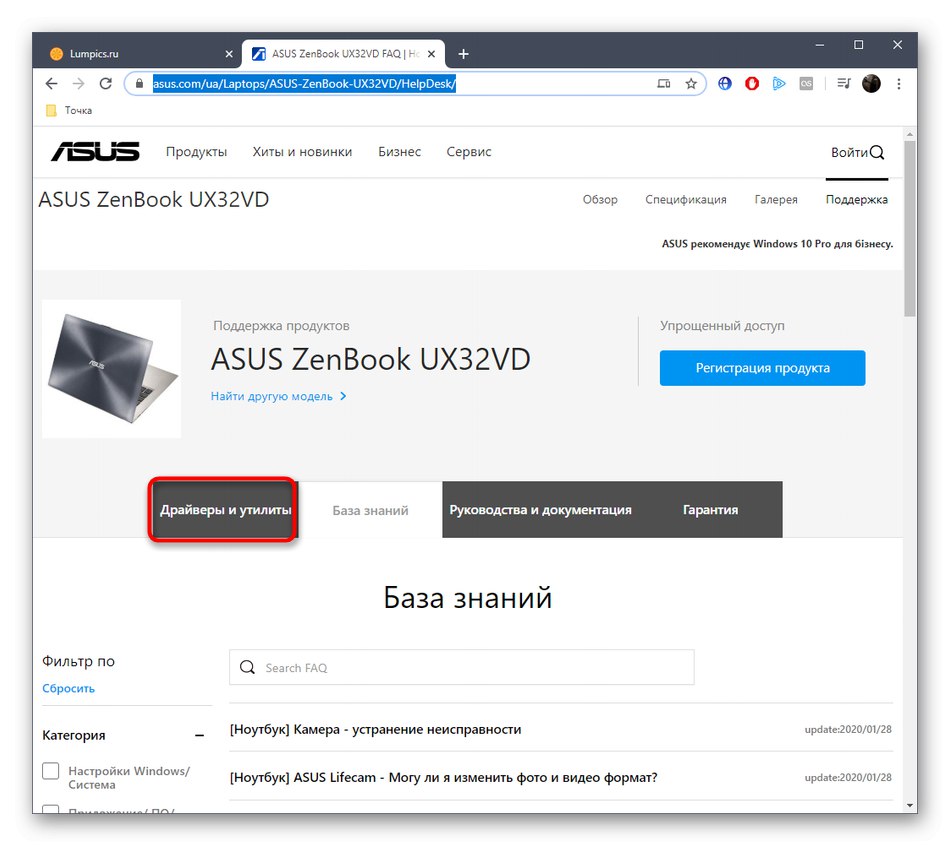
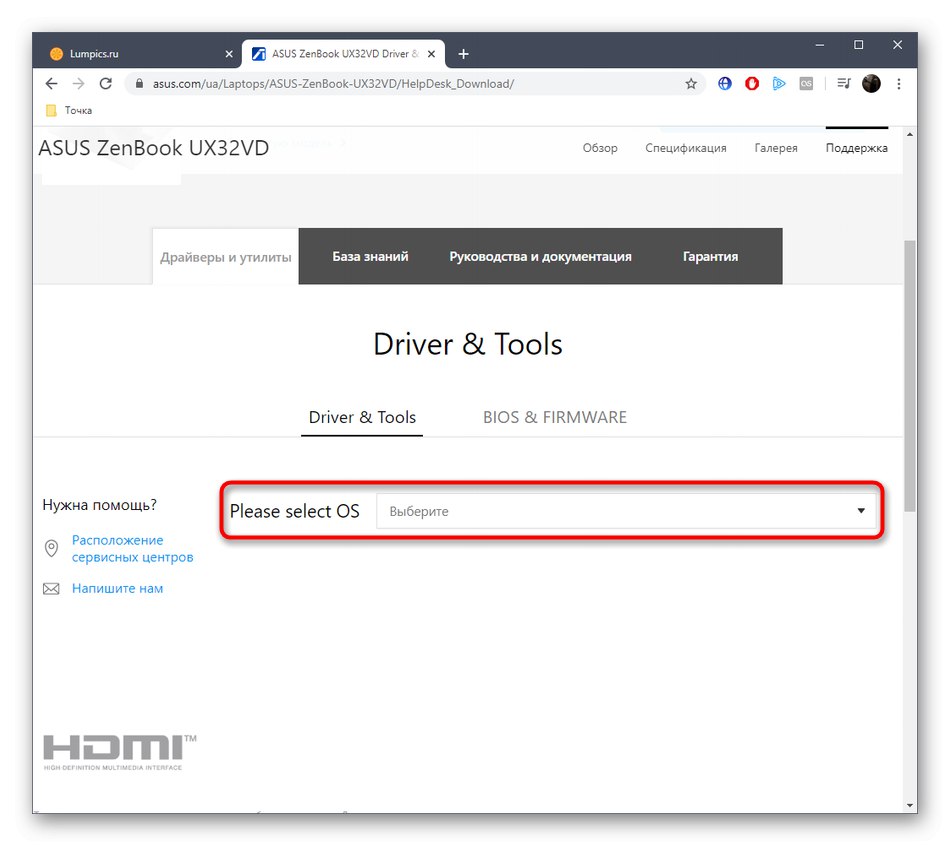
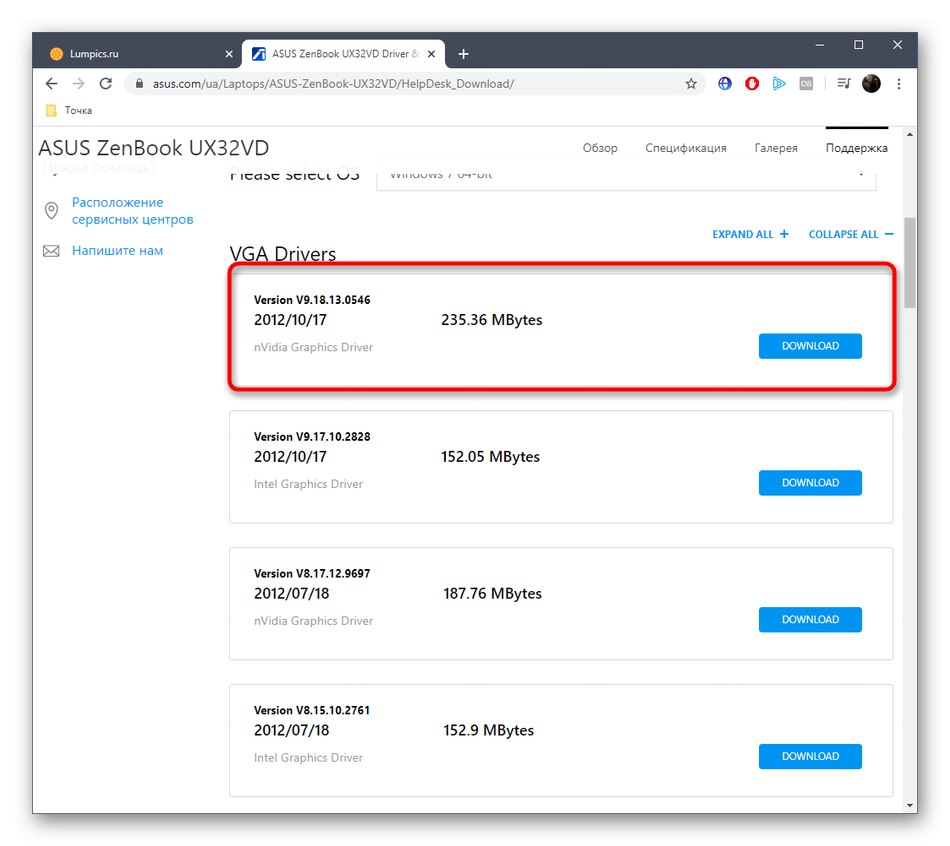
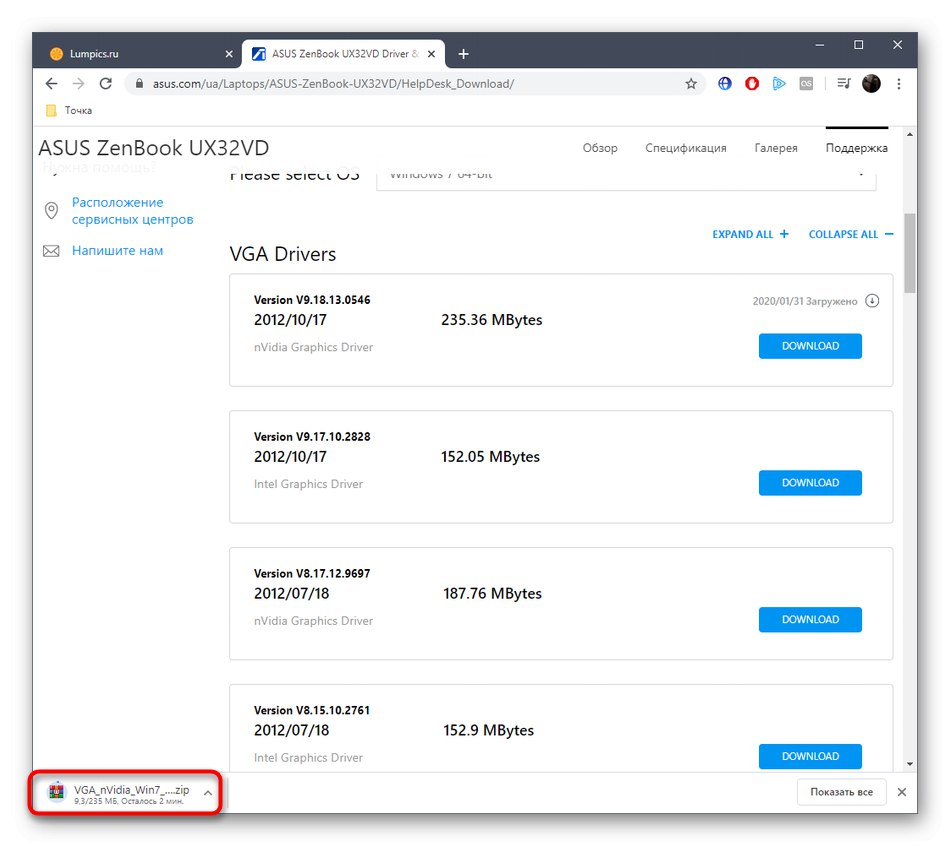
Ако имате модел преносног рачунара другог произвођача, само узмите у обзир специфичности структуре сајта и пажљиво прочитајте имена свих тачака да бисте пронашли одговарајуће управљачке програме. Ако желите, одавде можете преузети софтвер за друге компоненте.
5. метод: Услужни програм произвођача преносних рачунара
Будући да говоримо о произвођачима преносних рачунара, не бисмо требали занемарити њихове власничке услужне програме за свеобухватна ажурирања управљачких програма. Такав софтвер доступан је од АСУС-а, Ацера, Леново-а, ХП-а, Самсунг-а и других корпорација. Такође ћемо размотрити принцип интеракције са таквим софтвером на примеру АСУС-а.
- Идите на веб локацију произвођача лаптопа и тамо пронађите одговарајући услужни програм. Обично се зове Дривер Упдатер или Ливе Упдате. Можете га преузети путем посебног одељка на веб локацији или проналажењем у категорији "Комуналне услуге" директно на страници модела лаптопа.
- Након преузимања покрените инсталациони програм. Ако се услужни програм дистрибуира у облику архиве, прво ћете га морати отворити.
- Затим отворите датотеку "Сетуп.еке".
- Инсталирајте програм и након покретања у главном прозору кликните на „Одмах провери ажурирање“.
- Након што се пронађу исправке управљачког програма, остаје само да их инсталирате како бисте наставили до исправне интеракције са уређајем.
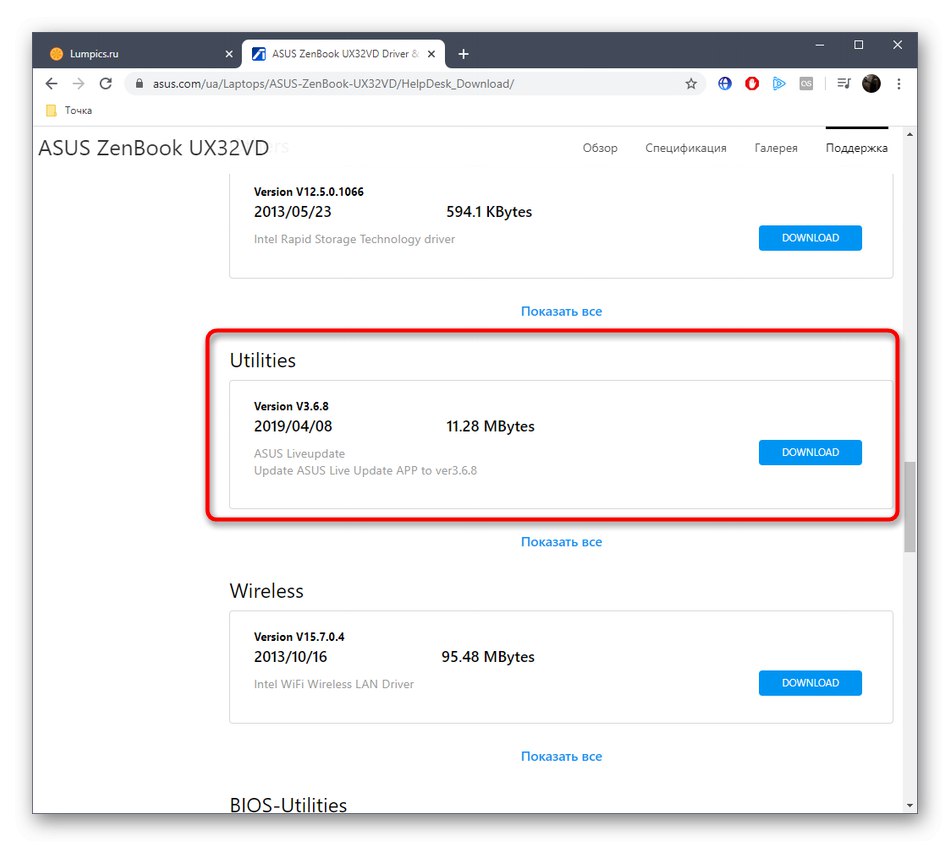
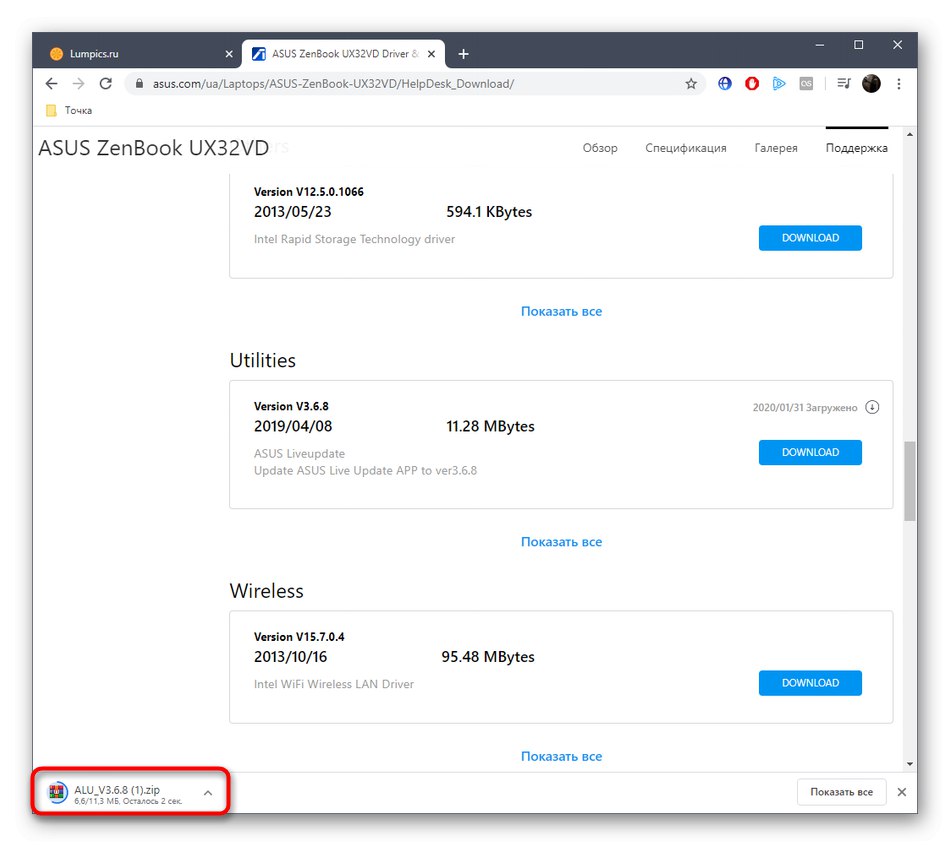
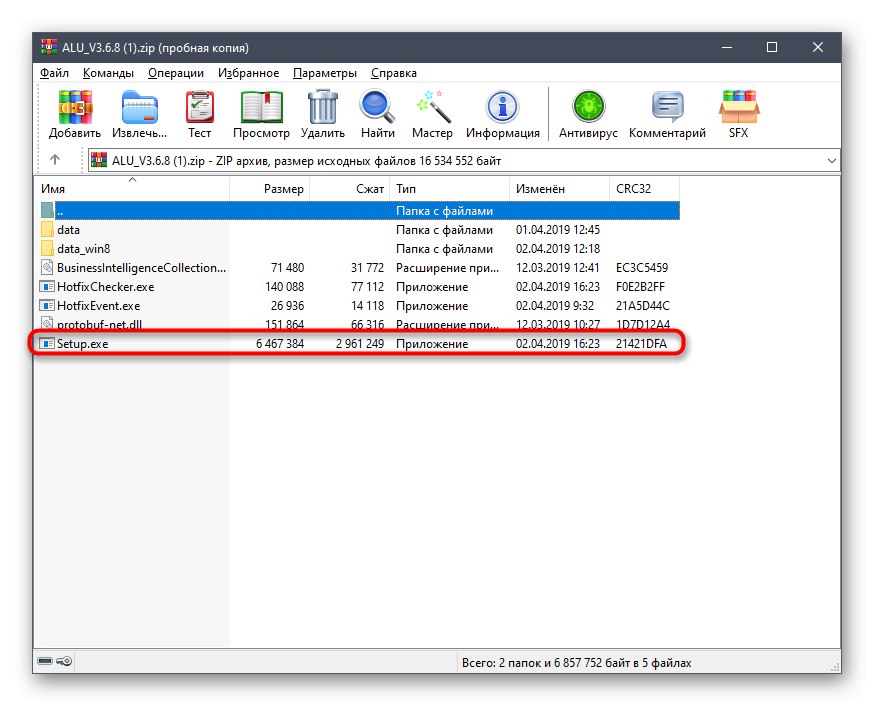
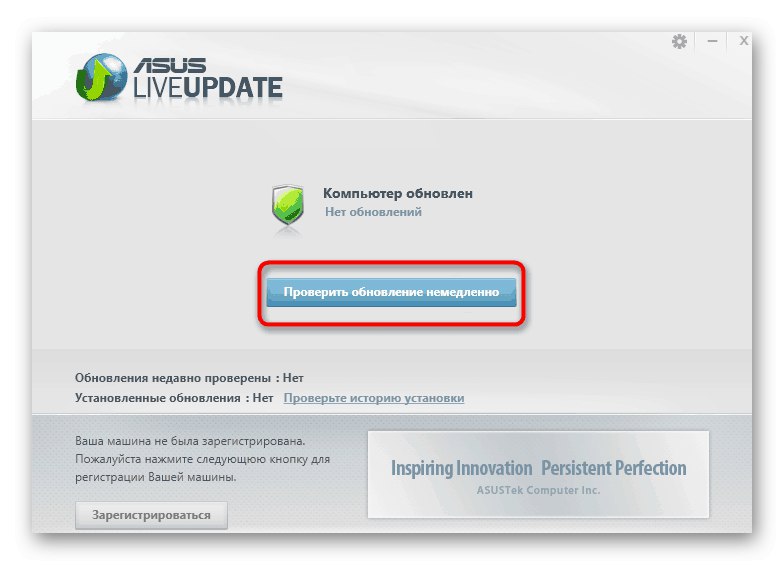
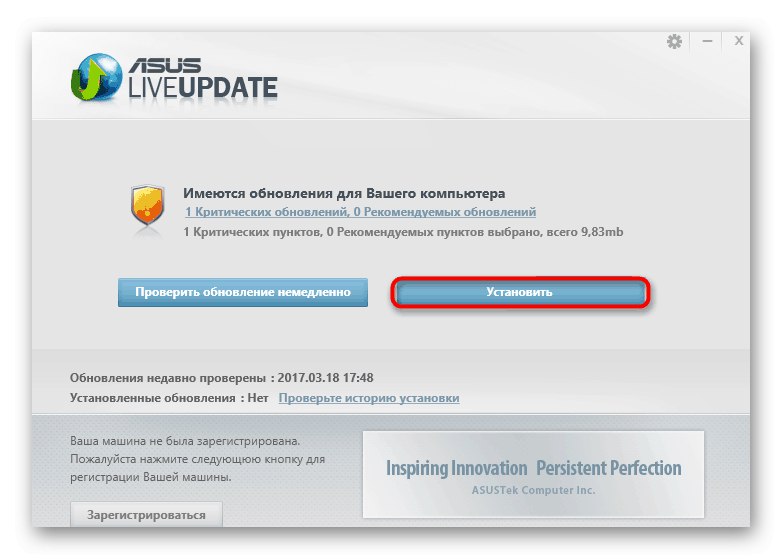
Метод 6: Софтвер треће стране
Постоји посебан софтвер чија је главна функционалност усмерена на инсталирање управљачких програма за различите компоненте и периферне уређаје. Најбоље је користити овај софтвер у ситуацијама када је потребно извршити серијску инсталацију, на пример, након поновне инсталације оперативног система. О примени ове операције детаљно се говори у посебном чланку на нашој веб страници, где се као пример узима добро познато решење. ДриверПацк Солутион.
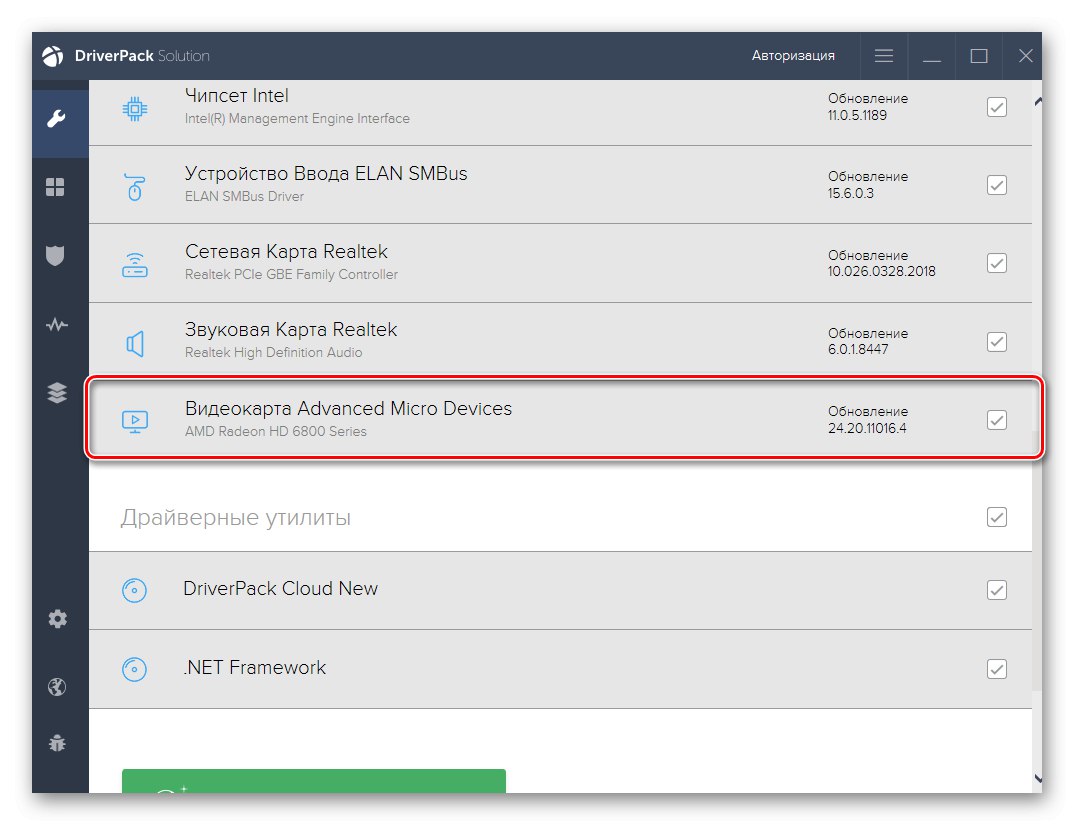
Детаљније: Инсталирање управљачких програма путем ДриверПацк Солутион
Ако сте заинтересовани за ову методу, препоручујемо вам да сазнате више о тематским програмима позивањем на критику нашег другог аутора. Тамо ћете пронаћи не само кратке описе апликација, већ и сазнати о њиховим предностима и недостацима. Ово ће вам помоћи да одлучите који софтвер да одаберете за инсталирање управљачког програма НВИДИА ГеФорце ГТ 620М и других датотека које недостају на вашем лаптопу.
Детаљније: Најбољи софтвер за инсталирање управљачких програма
Метод 7: ИД хардвера
Хардверски ИД је хардверски идентификатор који се додељује апсолутно свакој компоненти у фази развоја. Ово се такође односи на НВИДИА ГеФорце ГТ 620М и обичном кориснику ће овај код бити користан за проналажење компатибилних управљачких програма на посебним веб локацијама. Међутим, прво морате да дефинишете идентификатор.То се може урадити путем Управитеља уређаја, али ми ћемо вам омогућити да се одрекнете употребе овог менија, представљајући даље ИД који одговара овом моделу графичког адаптера.
ПЦИВЕН_10ДЕ & ДЕВ_0ДЕ8 & СУБСИС_Ц652144Д
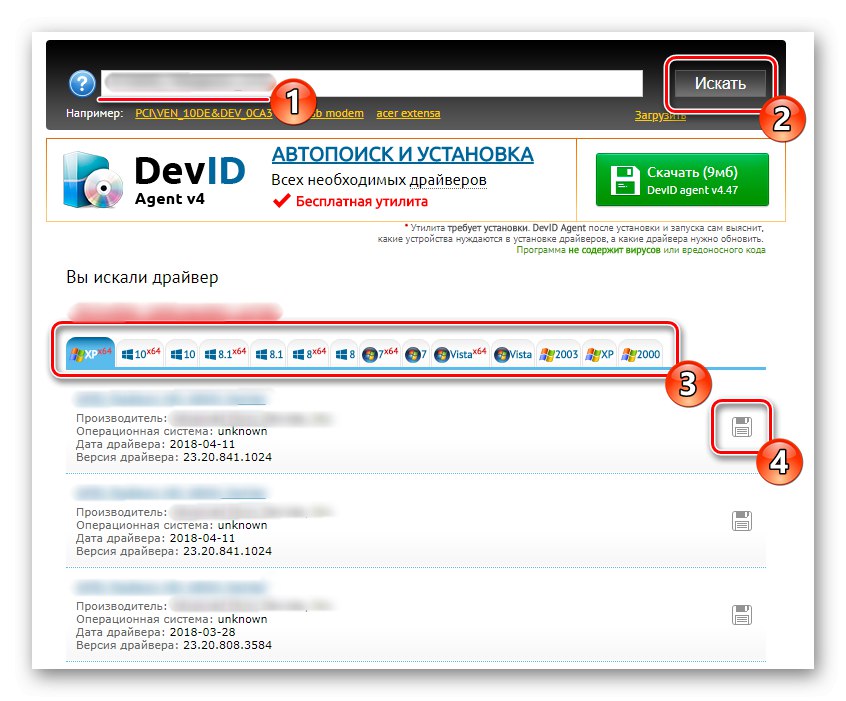
После тога, користите други водич на нашој веб локацији, где можете проучити информације о локацијама које вам омогућавају да тражите возаче према овим врло јединственим идентификаторима. Изаберите ону која вам се свиђа и наставите са применом упутстава тако што ћете преузети одговарајуће датотеке на рачунар са њиховом даљом инсталацијом.
Детаљније: Како пронаћи возача према личној карти
8. метод: Уграђена алатка за Виндовс
Последња метода нашег данашњег чланка омогућиће вам да радите без употребе додатних програма или кретања до различитих локација, јер вам омогућава да инсталирате управљачки програм директно путем алата уграђеног у Виндовс. Међутим, недостатак му је што ћете добити само датотеке потребне за правилно функционисање уређаја. Истовремено, добро позната НВИДИА контролна табла неће бити инсталирана и још увек морате да користите један од горе наведених метода да бисте је добили.
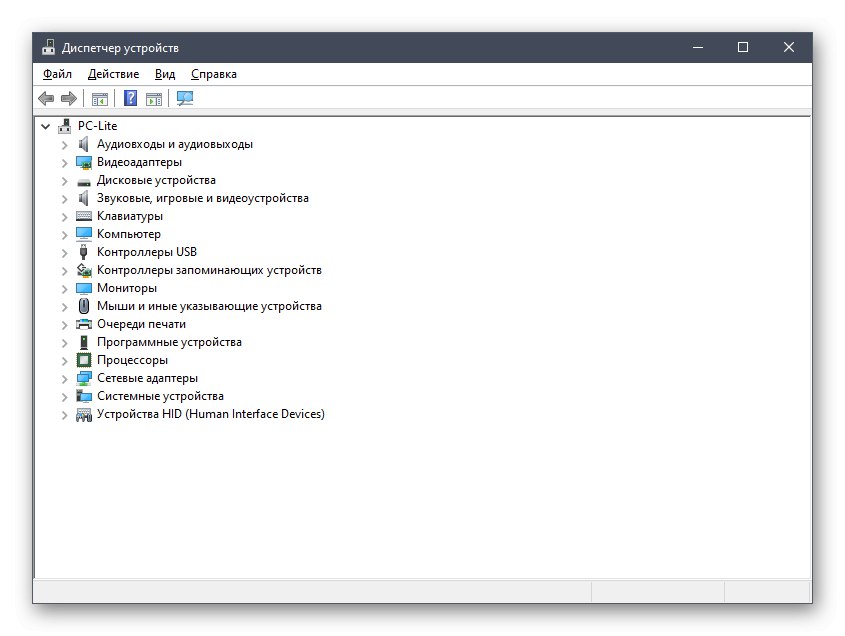
Детаљније: Инсталирање управљачких програма помоћу стандардних Виндовс алата
Сада морате само да изаберете метод заснован на упутствима за проналажење и инсталирање управљачких програма за НВИДИА ГеФорце ГТ 620М. Након тога, лаптоп би требало да функционише исправно, а такође ће се појавити и нова графичка подешавања која се по жељи могу променити у било ком тренутку.